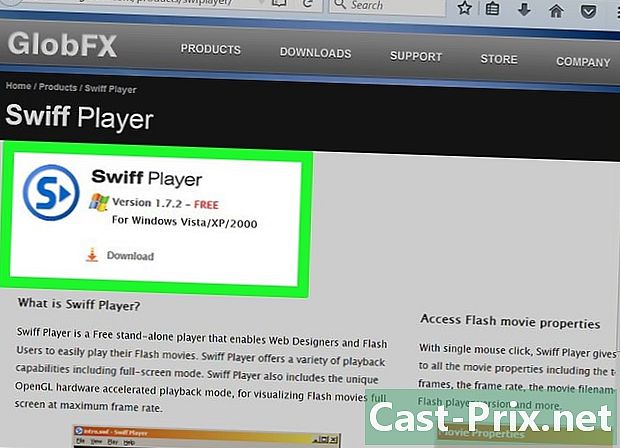Як відкрити Regedit
Автор:
Randy Alexander
Дата Створення:
24 Квітень 2021
Дата Оновлення:
1 Липня 2024

Зміст
- етапи
- Спосіб 1 Використовуйте команду виконувати
- Спосіб 2 Використовуйте командний рядок
- Спосіб 3 Виправлення неполадок Regedit sil не хоче відкриватися
Реєстр Windows - це база даних, в якій зберігаються налаштування та параметри для операційних систем Microsoft Windows. Він містить інформацію та параметри для апаратного забезпечення, програмного забезпечення операційної системи, програмного забезпечення, що не працює в системі, та налаштування кожного користувача. Реєстр також пропонує вікно для операцій з ядром, де відображаються операційні відомості, такі як лічильники продуктивності та поточне активне обладнання. Ви можете скористатися редактором реєстру (Regedit) для внесення змін до записів реєстру на вашому комп’ютері, які можуть бути корисні для усунення несправностей з обладнанням або видалення вірусів.
етапи
Спосіб 1 Використовуйте команду виконувати
-

Клацніть на меню початок і виберіть виконувати. Ви також можете натиснути ⊞ Виграй+R під будь-якою версією. Якщо ви не можете відкрити меню початок, див. наступний розділ.- Windows 8 : відкрити екран початок і тип пробіг або знайдіть Run у списку всіх програм.
- Windows 8.1 : клацніть правою кнопкою миші на кнопці початок і виберіть виконувати.
- Windows 10 : клацніть правою кнопкою миші по меню початок і виберіть виконувати.
-

тип змерзатися в е поле вікна виконувати. Потім натисніть ↵ Введіть, Це запустить редактор реєстру.- Залежно від налаштувань безпеки комп'ютера, можливо, вам буде запропоновано підтвердити, що ви хочете запустити редактор реєстру.
- Ви також можете ввести команду на панелі пошуку.
- Доступ до редактора реєстру вимагає прав адміністратора.
-

Перегляньте записи реєстру. Використовуйте меню ліворуч від редактора реєстру, щоб знайти потрібні ключі. Багато папок містять кілька рівнів підпапок. Клавіші кожної папки відображатимуться в лівому кадрі. -

Відредагуйте ключ, двічі клацнувши по ньому. При подвійному клацанні клавіші в правій рамці з'являється вікно, яке дозволяє виводити значення. Ви повинні редагувати ключі, лише якщо ви знаєте, що ви робите, або якщо ви дотримуєтесь кваліфікованих інструкцій. Змінення клавіш змінить спосіб роботи вашої системи і може призвести до несправності Windows.- Клацніть тут, щоб отримати додаткові поради щодо безпечного довіри до реєстру.
Спосіб 2 Використовуйте командний рядок
-

Відкрийте рядок замовлення. Існує кілька способів відкрити замовлення запросити, що дозволяє відкривати їх, навіть якщо щось вам заважає.- Клацніть меню «Пуск» і виберіть командний рядок. Якщо ви використовуєте Windows 8.1, клацніть правою кнопкою миші кнопку Пуск і виберіть командний рядок. Якщо ви використовуєте Windows 8, ви можете знайти командний рядок у списку всіх програм на екрані. початок.
- Натисніть ⊞ Виграй+R, тип CMD і робити запис.
- Натисніть Ctrl+⇧ Зсув+Esc щоб відкрити диспетчер завдань. Клацніть на меню файл, тримайте Ctrl натисніть і натисніть Почніть нове завдання.
-

тип змерзатися і натисніть запис. Це можна зробити з будь-якого місця в запиті замовлення. Редагування реєстру відкриється в окремому вікні. Можливо, вас попросять підтвердити, що ви хочете його відкрити. -

Використовуйте лівий кадр для навігації в реєстрі. Більші каталоги зліва дозволять вам знайти потрібний вам ключ. Розгорніть папки, щоб побачити додаткові папки. Вибір папки відобразить усі клавіші, які вона містить у правій рамці. -

Двічі клацніть по клавіші для редагування. Знайшовши ключ у правому кадрі, який ви хочете відредагувати, двічі клацніть на ньому, щоб відкрити його. Будьте уважні під час внесення змін, оскільки зміна неправильної речі може призвести до несправності Windows.- Клацніть тут, щоб отримати додаткові поради щодо безпечного довіри до реєстру.
Спосіб 3 Виправлення неполадок Regedit sil не хоче відкриватися
-

Відкрийте рядок замовлення. Якщо редактор реєстру не хоче запускатися, може виникнути проблема з налаштуваннями вашої машини. Зазвичай це спричинено дією вірусу чи зловмисного програмного забезпечення. Ви можете внести зміни, щоб знову дозволити доступ до редактора реєстру, але настійно рекомендується вжити заходів для видалення вірусів.- Перейдіть до кроку 1 попереднього розділу, щоб дізнатися, як відкрити запит на замовлення.
- Ви також можете запустити комп'ютер за допомогою Безпечний режим з командним рядком якщо у вас є проблеми з відкриттям командного рядка Windows. Клацніть тут, щоб отримати інструкції, як розпочати роботу Безпечний режим.
-

Введіть команду для розблокування редактора реєстру. Ви будете використовувати командний рядок для видалення конкретного ключа реєстру, який блокує запуск редактора реєстру. Введіть наступну команду та натисніть запис :- reg видалити "HKLM Software Microsoft Windows NT CurrentVersion Параметри виконання файлів зображень regedit.exe"
-

Спробуйте відкрити редактор реєстру ще раз. Для запуску редактора реєстру скористайтеся будь-яким із двох вищевказаних методів. -

Видаліть зі свого комп’ютера віруси чи зловмисне програмне забезпечення. Є хороший шанс, що причиною блокування редактора реєстру є наявність вірусу чи будь-якого шкідливого програмного забезпечення. Це може відбуватися через незаконне завантаження гри чи програмного забезпечення, але також і вкладення електронною поштою або одночасно з іншою програмою. Клацніть тут, щоб отримати докладні інструкції щодо усунення вірусів та шкідливих програм. У найважчих випадках, можливо, ви захочете повністю встановити Windows.